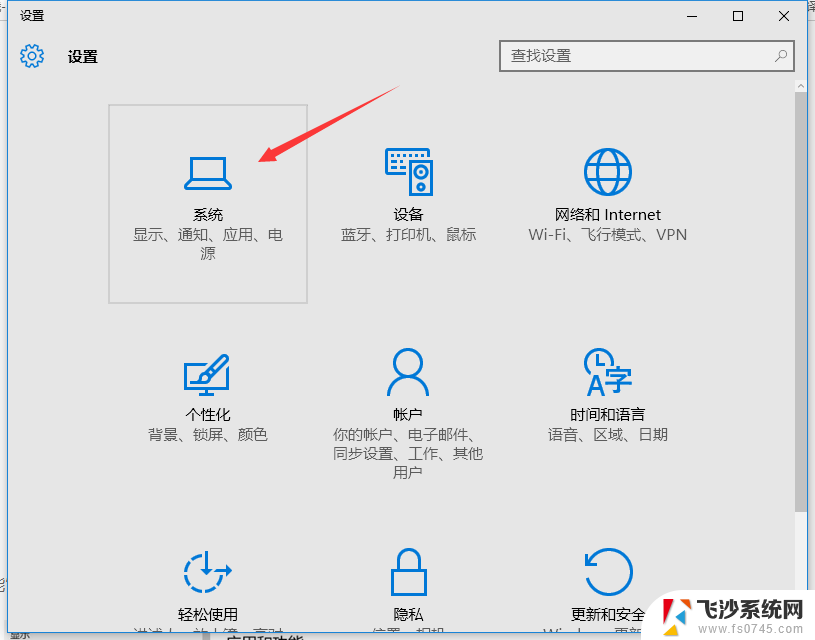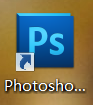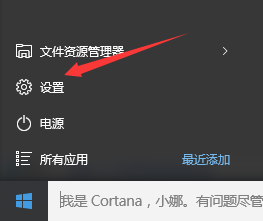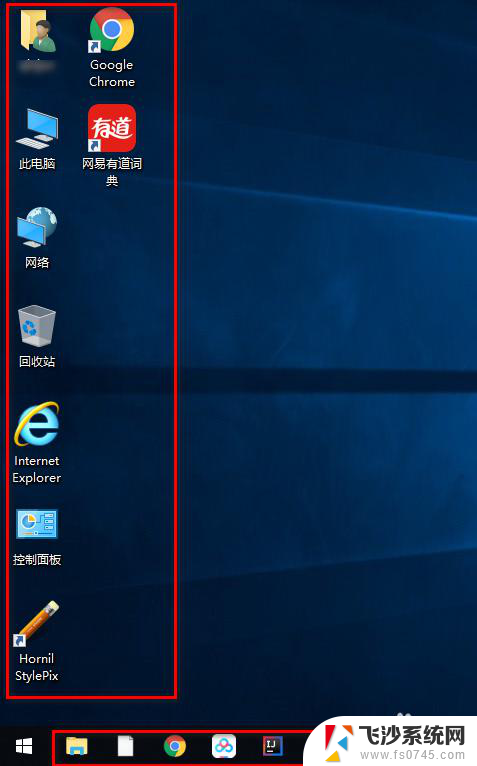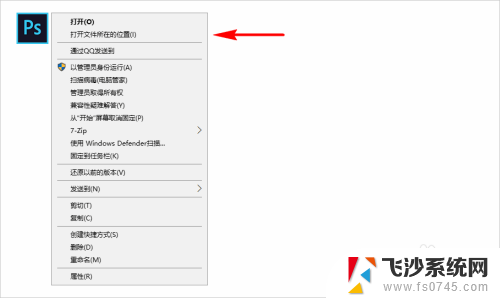win7怎么查看安装在c盘的软件 Win10系统如何查看安装在C盘的软件列表
更新时间:2024-04-21 10:58:18作者:xtang
在使用电脑的过程中,我们经常会安装各种软件来满足不同的需求,有时候我们可能会忘记安装了哪些软件,尤其是安装在C盘的软件。针对这个问题,不同操作系统有不同的解决方法。比如在Win7系统中,我们可以通过一些简单的步骤来查看安装在C盘的软件列表;而在Win10系统中,也有相应的方法来查看安装在C盘的软件。让我们一起来了解一下吧。
具体方法:
1.点击左下角的【开始】按钮。

2.点击【选项】设置。
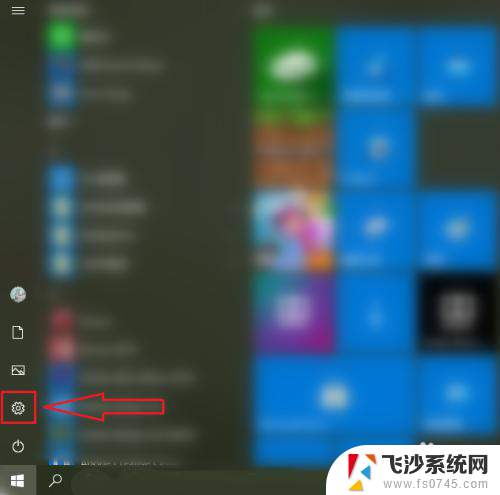
3.点击【应用】。
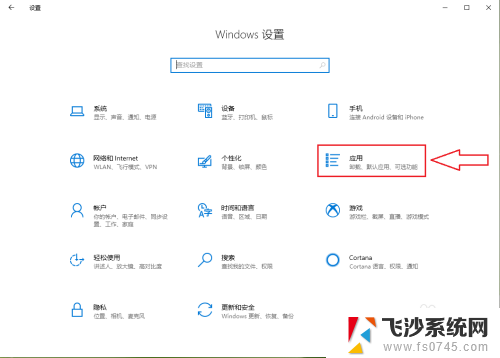
4.●点击【应用和功能】;
●点击“筛选条件”右侧的下拉按钮。
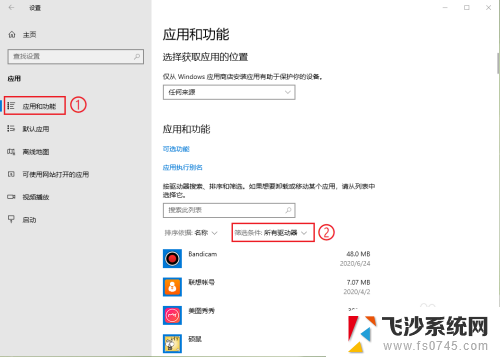
5.点击【系统(C:)】。
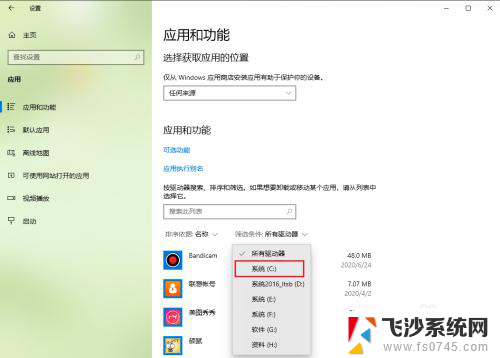
6.就可以看到安装在C盘的软件了。
注意:系统内置的应用也会出现在列表中。
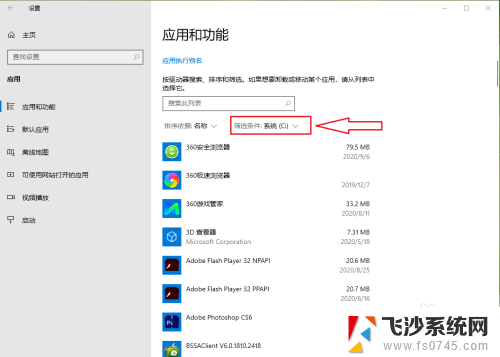
以上就是如何查看安装在C盘的软件的全部内容,如果您还不清楚,可以按照以上方法进行操作,希望这能帮到大家。